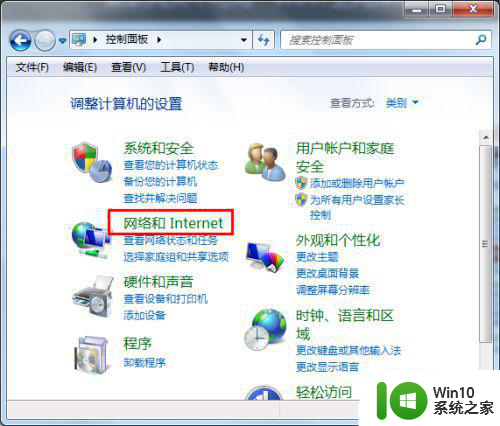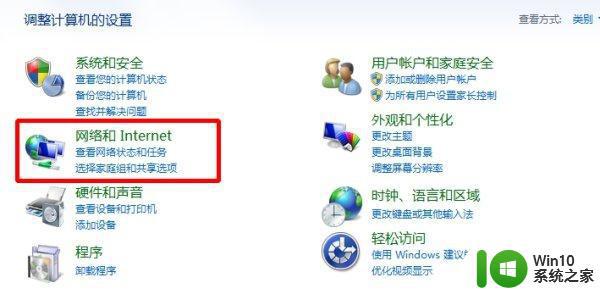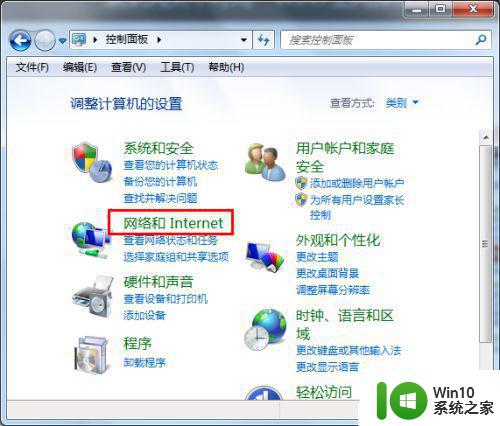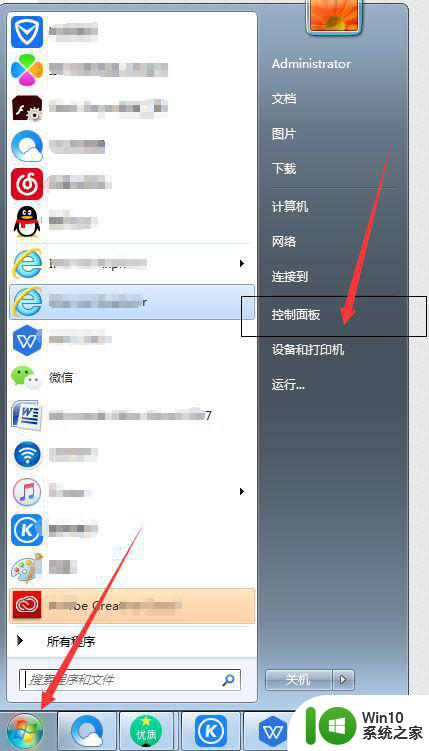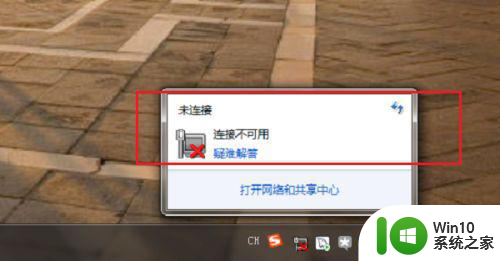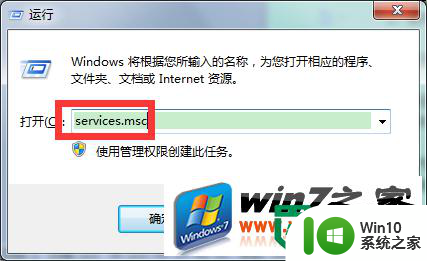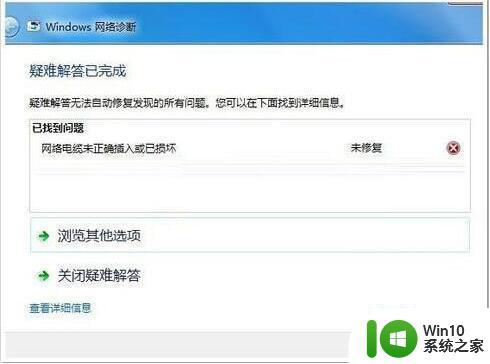win7无线网不能用修复方法 win7无线网络不可用怎么办
更新时间:2023-03-10 08:38:53作者:yang
现阶段很多用户在操作win7镜像系统的过程中,也都会选择连接快捷的无线网络方式来上网,非常的方便,可是近日有用户反馈自己win7电脑在进行无线网络连接的过程中却出现了不能用的情况,对此win7无线网不能用修复方法呢?这里小编就来告诉大家win7无线网络不可用怎么办。
具体方法:
1、用win7自带的网络诊断功能诊断一下;如图所示:
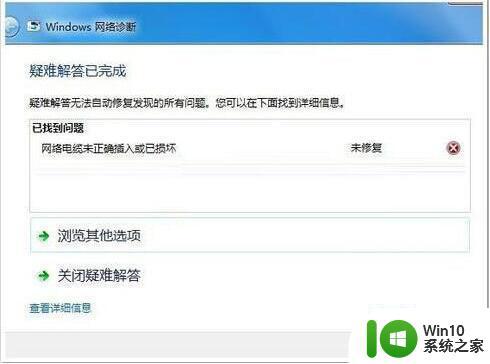
2、经过前面的检查,我们知道原因了,现在就是启用无线网卡,控制面板——硬件和声音—— 设备管理器(在设备和打印机下面最后一个)——网络适配器——找到你电脑的无线网卡;如图所示:
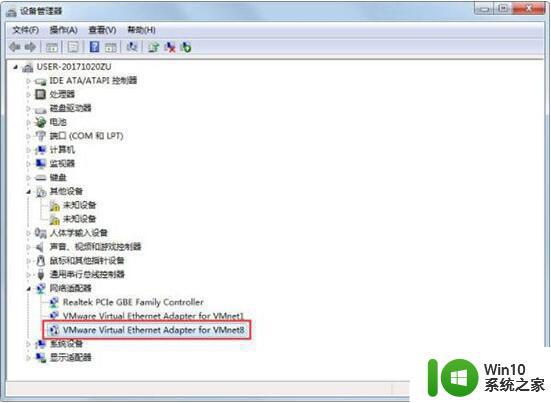
3、点击 “启用设备”——确定即可;如图所示:
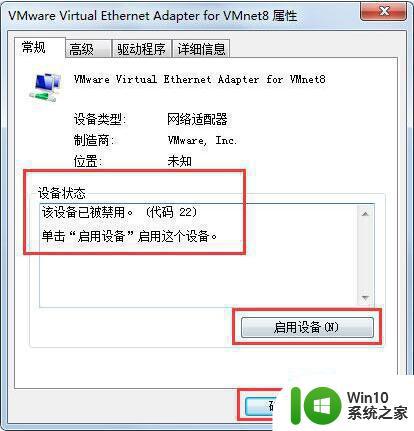
4、如果还不行或者重启没启动无线网卡,就按下面的步骤设置下,开始——搜索 “服务”——点击服务——然后看图片上操作,设置为 “自动” 即可。如图所示:
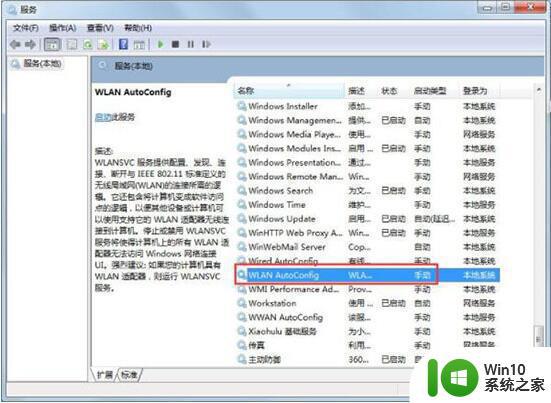
以上就是关于win7无线网络不可用怎么办了,有遇到相同问题的用户可参考本文中介绍的步骤来进行修复,希望能够对大家有所帮助。